Trong thế giới phân tích dữ liệu và báo cáo, Microsoft Excel luôn là công cụ không thể thiếu. Tuy nhiên, việc tạo ra các bảng điều khiển (dashboard) chuyên nghiệp, dễ đọc và tự động cập nhật có thể là một thách thức. Bài viết này từ thoibaocongnghe.net sẽ hướng dẫn bạn cách tận dụng tối đa công cụ Hình ảnh Liên kết (Linked Picture) trong Excel – một tính năng mạnh mẽ cho phép bạn tạo ra “ảnh chụp” động của dữ liệu, tự động phản ánh mọi thay đổi trong nguồn gốc. Điều này không chỉ giúp dashboard của bạn luôn hiển thị thông tin mới nhất mà còn nâng cao tính chuyên nghiệp và hiệu quả quản lý dữ liệu. Hãy cùng khám phá thủ thuật Excel độc đáo này để tối ưu hóa trải nghiệm làm việc của bạn.
Cách Sử Dụng Công Cụ Hình Ảnh Liên Kết Trong Excel
Công cụ Hình ảnh Liên kết của Excel cho phép bạn tạo một bản sao dạng hình ảnh của một phần dữ liệu và dán nó dưới dạng ảnh động. Điểm đặc biệt là những hình ảnh này sẽ tự động cập nhật mọi thay đổi trong dữ liệu nguồn, rất tiện lợi khi bạn tổng hợp các chỉ số quan trọng từ nhiều vị trí khác nhau trong workbook thành một dashboard duy nhất.
Cần lưu ý rằng bạn chỉ có thể dán dữ liệu dưới dạng hình ảnh liên kết khi sử dụng phiên bản Microsoft Excel dành cho máy tính để bàn, không áp dụng cho các phiên bản web hoặc di động.
Sao chép dữ liệu nguồn
Giả sử bạn muốn tạo một bản sao động của một vùng ô thông thường trên một trang tính dashboard trong workbook Excel của mình.
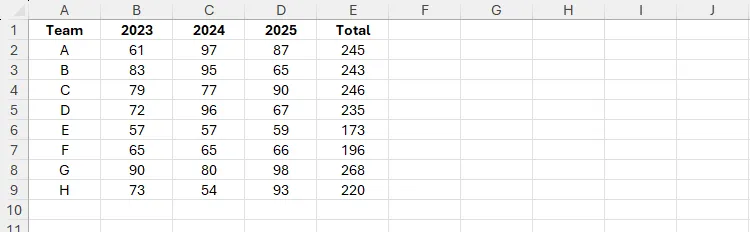 Bảng dữ liệu mẫu trong Excel với điểm số của các đội từ năm 2023 đến 2025
Bảng dữ liệu mẫu trong Excel với điểm số của các đội từ năm 2023 đến 2025
Công cụ Hình ảnh Liên kết chỉ có thể được sử dụng để chụp ảnh nhanh một ô hoặc một vùng ô không được định dạng dưới dạng bảng Excel (Excel tables). Lý do là bảng Excel được thiết kế để tự động mở rộng khi thêm cột hoặc hàng dữ liệu, trong khi hình ảnh liên kết không thể mở rộng để chứa các thay đổi này.
Để thực hiện, trước tiên, hãy chọn vùng dữ liệu bạn muốn sao chép, sau đó nhấn Ctrl+C.
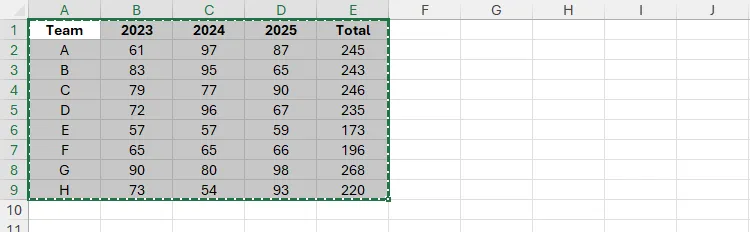 Chọn và sao chép vùng dữ liệu trong Excel để sử dụng tính năng Linked Picture
Chọn và sao chép vùng dữ liệu trong Excel để sử dụng tính năng Linked Picture
Dán dữ liệu dưới dạng Hình ảnh Liên kết
Tiếp theo, di chuyển đến trang tính nơi bạn muốn sao chép bộ dữ liệu dưới dạng hình ảnh. Sau đó, trong tab “Home” (Trang chủ) trên thanh ribbon, nhấp vào mũi tên xuống của nút “Paste” (Dán) và chọn biểu tượng hiển thị một bảng kẹp, hình ảnh và sợi xích. Ngoài ra, bạn có thể sử dụng phím tắt Excel là Alt > H > V > I.
Mẹo nhỏ: Di chuột qua một tùy chọn trong menu “Paste” để xem chú giải công cụ chứa tên của tính năng. Bằng cách đó, bạn có thể kiểm tra xem mình đang chọn đúng công cụ.
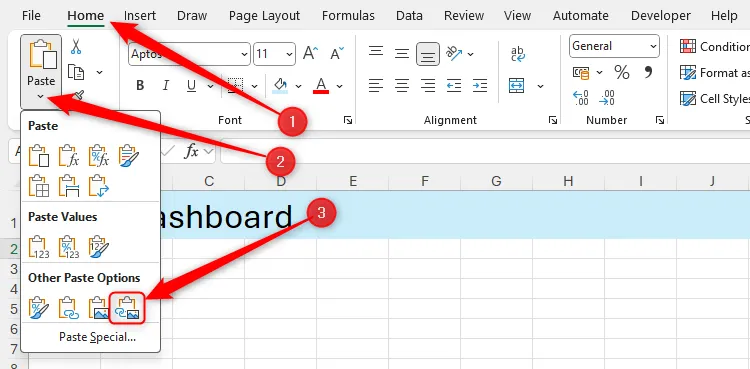 Chọn tùy chọn Hình ảnh Liên kết từ menu Dán trong tab Home của Excel
Chọn tùy chọn Hình ảnh Liên kết từ menu Dán trong tab Home của Excel
Tối ưu hiển thị: Ẩn đường lưới (Gridlines)
Bởi vì các hình ảnh được tạo bằng công cụ Hình ảnh Liên kết có độ trong suốt (nếu các ô nguồn không được tô màu), bạn nên ẩn các đường lưới (gridlines) trong trang tính đích. Nếu không, chúng sẽ hiển thị phía sau hình ảnh đã dán, làm cho nó trông lộn xộn và khó đọc. Để làm điều này, hãy chuyển đến tab “View” (Xem) trên thanh ribbon và bỏ chọn “Gridlines” (Đường lưới) trong nhóm “Show” (Hiển thị).
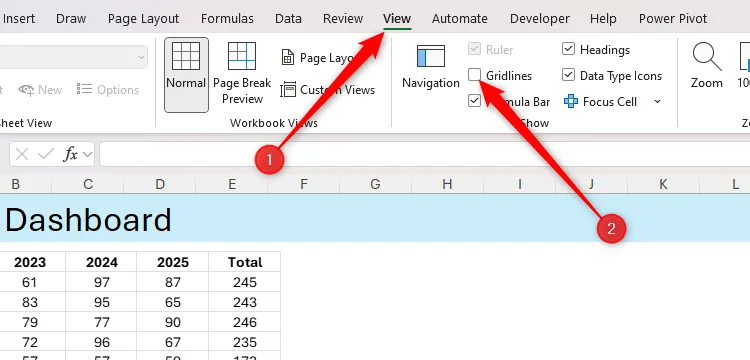 Ẩn đường lưới trong trang tính Excel qua tab Xem (View) để hiển thị Hình ảnh Liên kết rõ ràng hơn
Ẩn đường lưới trong trang tính Excel qua tab Xem (View) để hiển thị Hình ảnh Liên kết rõ ràng hơn
Linh hoạt vị trí và định dạng hình ảnh
Một điểm hữu ích là hình ảnh liên kết cũng có thể được dán vào một workbook khác hoàn toàn, miễn là cả hai tệp nguồn và đích được lưu trữ ở cùng một vị trí, chẳng hạn như trong một thư mục trên máy tính của bạn hoặc trong tài khoản OneDrive.
Vì đối tượng bạn vừa tạo hoạt động giống như bất kỳ hình ảnh nào khác trong ứng dụng Microsoft, bạn có thể nhấp và kéo để di chuyển nó, sử dụng các điểm neo để thay đổi kích thước và điều hướng đến tab “Picture Format” (Định dạng ảnh) trên thanh ribbon để sửa đổi giao diện của nó, chẳng hạn như thêm đường viền hoặc hiệu ứng đặc biệt.
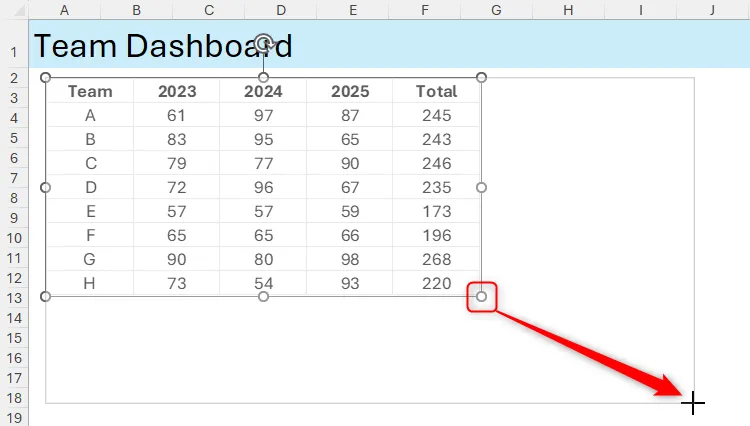 Điều chỉnh kích thước của một Hình ảnh Liên kết trong Microsoft Excel bằng cách kéo góc
Điều chỉnh kích thước của một Hình ảnh Liên kết trong Microsoft Excel bằng cách kéo góc
Mẹo: Trước khi sao chép các ô bạn định dán dưới dạng hình ảnh liên kết, hãy phóng to (zoom in) trang tính Excel của bạn để bộ dữ liệu lấp đầy toàn màn hình. Điều này giúp tránh làm vỡ các pixel của hình ảnh nếu bạn cần phóng to nó sau này.
Khám phá tính năng cập nhật động
Tính năng tốt nhất của công cụ Hình ảnh Liên kết là hình ảnh kết quả là động, có nghĩa là nó phản ánh mọi thay đổi về giá trị hoặc định dạng đối với dữ liệu nguồn. Ví dụ, khi chúng tôi tô màu xanh cho hàng tiêu đề của bộ dữ liệu gốc và thay đổi giá trị trong ô B2 từ 61 thành 81, hình ảnh liên kết đã cập nhật tương ứng.
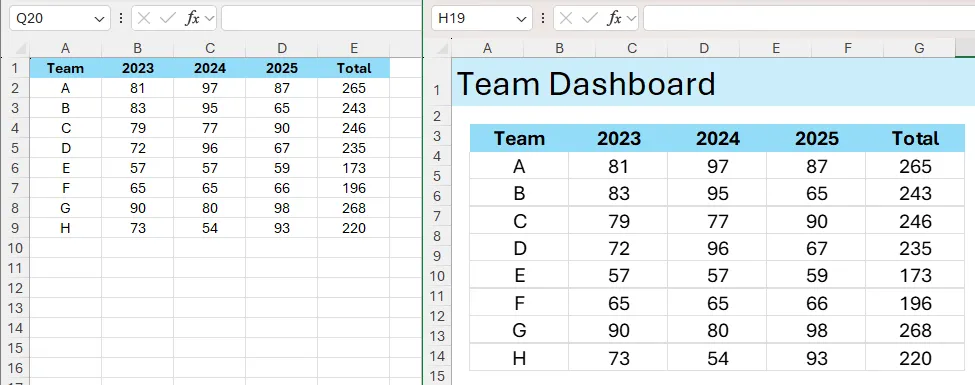 Hình ảnh Liên kết trong Excel tự động cập nhật khi dữ liệu và định dạng gốc thay đổi
Hình ảnh Liên kết trong Excel tự động cập nhật khi dữ liệu và định dạng gốc thay đổi
Hơn nữa, nếu bạn thêm hoặc xóa cột hoặc hàng ở giữa dữ liệu nguồn, hình ảnh đã dán cũng sẽ phản ánh sự thay đổi cấu trúc này.
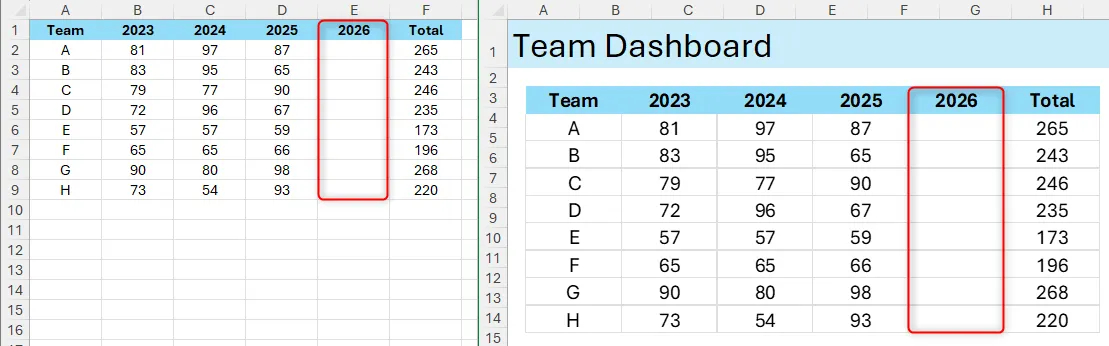 Thêm cột vào giữa dữ liệu gốc trong Excel và Hình ảnh Liên kết tự động phản ánh thay đổi cấu trúc
Thêm cột vào giữa dữ liệu gốc trong Excel và Hình ảnh Liên kết tự động phản ánh thay đổi cấu trúc
Lưu ý: Bạn có thể phải thay đổi kích thước hình ảnh liên kết khi thêm hoặc xóa cột để dữ liệu không bị nén hoặc kéo giãn.
Giới hạn của Hình ảnh Liên kết
Tuy nhiên, hãy nhớ rằng hình ảnh liên kết không thể mở rộng để hiển thị các cột hoặc hàng được thêm vào biên của dữ liệu.
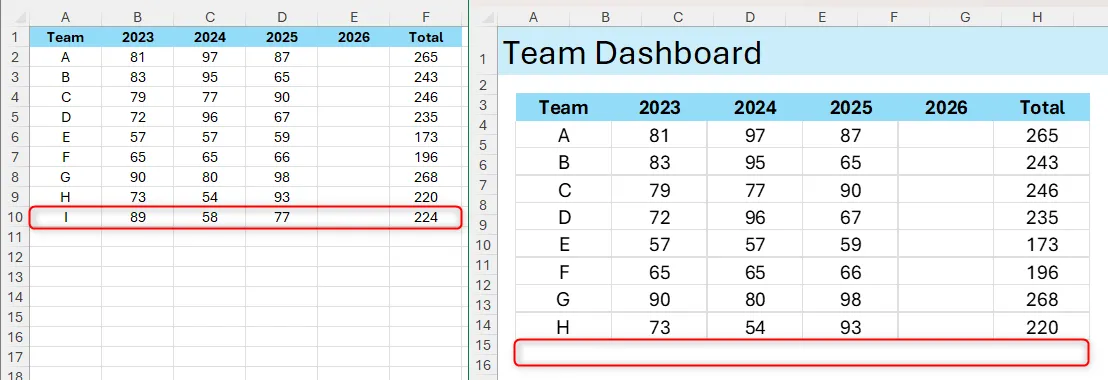 Hình ảnh Liên kết trong Excel không tự mở rộng khi thêm hàng vào cạnh dữ liệu nguồn
Hình ảnh Liên kết trong Excel không tự mở rộng khi thêm hàng vào cạnh dữ liệu nguồn
Những Lưu Ý Quan Trọng Khi Sử Dụng Hình Ảnh Liên Kết
Trước khi bạn bắt đầu sử dụng công cụ Hình ảnh Liên kết trong Microsoft Excel, đây là một số điểm quan trọng bạn nên ghi nhớ.
Đầu tiên, biểu tượng Hình ảnh Liên kết chỉ hiển thị trong menu thả xuống của nút “Paste” khi bạn chọn một ô hoặc một vùng ô. Trong tất cả các trường hợp khác, nó sẽ biến mất khỏi thanh ribbon.
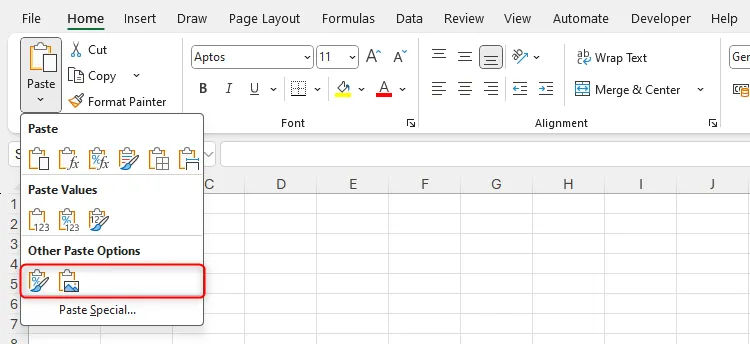 Biểu tượng Hình ảnh Liên kết không hiển thị trong menu Dán của Excel nếu chưa sao chép dữ liệu
Biểu tượng Hình ảnh Liên kết không hiển thị trong menu Dán của Excel nếu chưa sao chép dữ liệu
Thứ hai, hình ảnh được chụp thông qua công cụ Hình ảnh Liên kết được lưu trữ dưới định dạng tệp Enhanced Metafile Format (EMF), vì chúng yêu cầu kết nối liên tục giữa dữ liệu nguồn và hình ảnh kết quả. Các tệp EMF thường lớn hơn các định dạng hình ảnh tiêu chuẩn, như PNG hoặc JPEG. Do đó, nếu bạn có nhiều hình ảnh liên kết trong một workbook, bạn có thể thấy hiệu suất của tệp bị giảm.
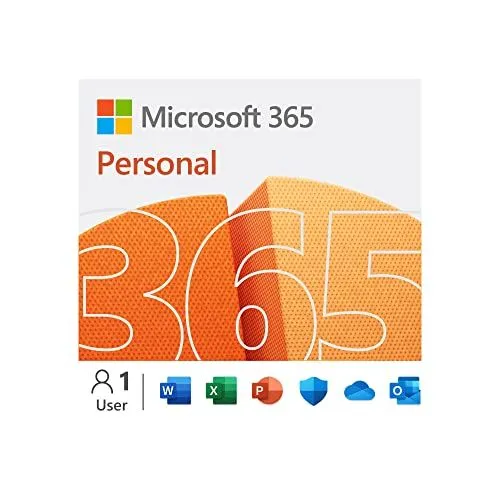 Hộp sản phẩm Microsoft 365 Personal
Hộp sản phẩm Microsoft 365 Personal
Thứ ba, không nên sử dụng công cụ Hình ảnh Liên kết để chụp các PivotTables, vì chúng được thiết kế để mở rộng và thu gọn nhằm phân tích dữ liệu nhanh chóng và dễ dàng, và công cụ Hình ảnh Liên kết không thể thích ứng với cấu trúc động của chúng.
Cuối cùng, bạn có thể sử dụng công cụ Hình ảnh Liên kết để chụp ảnh nhanh các biểu đồ Excel bằng cách chụp các ô xung quanh và cắt bỏ hình ảnh kết quả. Tuy nhiên, cách tốt nhất để tạo bản sao của một biểu đồ tự động cập nhật để phản ánh mọi thay đổi trong dữ liệu là sao chép (Ctrl+C) và dán (Ctrl+V) trực tiếp. Mặc dù vậy, các biểu đồ được sao chép và dán sẽ không thay đổi nếu bạn điều chỉnh định dạng, thiết kế hoặc thuộc tính của biểu đồ gốc. Trong trường hợp này, bạn chỉ cần sao chép và dán lại biểu đồ sau khi đã thực hiện các thay đổi trực quan đó.
Một cách khác để tạo phiên bản hình ảnh của một số dữ liệu là sử dụng công cụ Camera. Nó hoạt động tương tự như công cụ Hình ảnh Liên kết, mặc dù bạn cần thêm nó vào Thanh công cụ Truy cập Nhanh (Quick Access Toolbar) trước khi có thể sử dụng.
Kết Luận
Công cụ Hình ảnh Liên kết trong Excel là một giải pháp mạnh mẽ để tạo các dashboard và báo cáo động, giúp bạn trình bày dữ liệu một cách trực quan, chuyên nghiệp và luôn được cập nhật. Từ việc sao chép và dán đơn giản đến việc hiểu rõ các giới hạn và lưu ý về hiệu suất, việc nắm vững công cụ này sẽ nâng cao đáng kể khả năng làm việc của bạn với Excel. thoibaocongnghe.net hy vọng bài viết này đã cung cấp cho bạn những kiến thức hữu ích để áp dụng ngay vào công việc. Đừng ngần ngại khám phá và thử nghiệm tính năng này, và hãy chia sẻ kinh nghiệm của bạn trong phần bình luận bên dưới!